
MFP, comme tout autre périphérique connecté à un ordinateur, l'installation du pilote. Et absolument pas important, c'est un appareil moderne ou quelque chose déjà très ancien, tel que Xerox Persher 3121.
Installation du pilote pour Xerox Persher 3121
Il existe plusieurs façons d'installer un logiciel spécial pour ce MFP. Il est préférable de le comprendre dans chacun, car l'utilisateur apparaît alors un choix.Méthode 1: Site officiel
Malgré le fait que le site officiel ne soit pas la seule ressource où vous pouvez trouver les pilotes nécessaires, vous devez toujours commencer avec cela.
Aller au site Web de Xerox
- Au centre de la fenêtre, nous trouvons la chaîne de recherche. Il n'est pas nécessaire d'écrire un nom complet de l'imprimante, seul "Phaser 3121" suffit. Immédiatement, l'offre semblera ouvrir la page personnelle de l'équipement. Nous utilisons cela en cliquant sur le nom du modèle.
- Nous voyons ici beaucoup d'informations sur la MFP. Pour trouver ce dont nous avons besoin pour le moment, cliquez sur pilotes et téléchargements.
- Après cela, choisissez le système d'exploitation. Un commentaire important sera que pour Windows 7 et tous les systèmes de pilotes ultérieurs tout simplement pas - il y a un modèle d'imprimante si obsolète. Plus de propriétaires chanceux, par exemple, XP.
- Pour télécharger le pilote, il suffit de cliquer sur son nom.
- Toute une archive de fichiers à supprimer est téléchargée sur l'ordinateur. Dès que cette procédure est effectuée, lancez l'installation, exécutant le fichier EXE.
- Malgré le fait que le site Web de la société est complètement en anglais, l'assistant d'installation nous invite toujours à choisir une langue pour plus de travaux. Choisissez "russe" et cliquez sur "OK".
- Après cela, la fenêtre d'accueil apparaît devant nous. Nous le sautons en cliquant sur "Suivant".
- Directement, l'installation commence immédiatement après cela. Le processus ne nécessite pas notre intervention, il reste à attendre la fin.
- À la fin, vous devez seulement cliquer sur "Prêt".
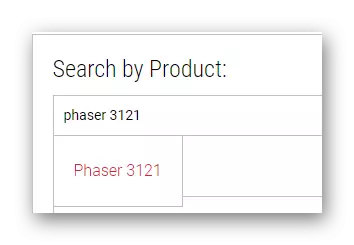

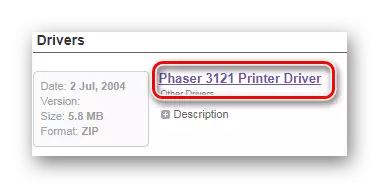


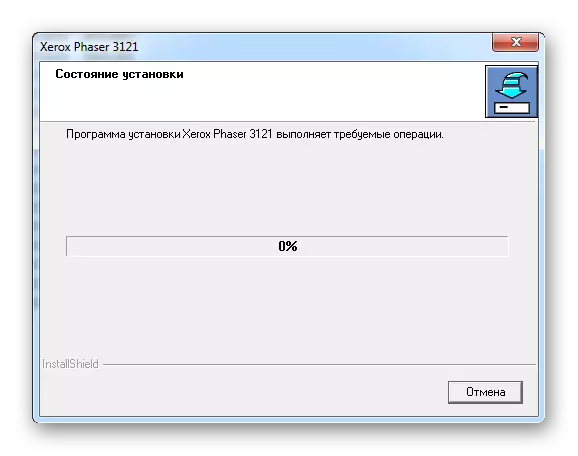
Sur cette analyse de la première voie terminée.
Méthode 2: Programmes tiers
Un moyen plus pratique d'installer le conducteur peut servir de programmes tiers qui ne sont pas tant sur Internet, mais suffisamment pour créer une concurrence. Le plus souvent, il s'agit d'un processus de numérisation automatisé du système d'exploitation avec l'installation ultérieure du logiciel. En d'autres termes, il est nécessaire de télécharger une telle application de l'utilisateur et le fera vous-même. Pour mieux connaître les représentants de ce logiciel, il est recommandé de lire un article sur notre site Web.
En savoir plus: quel programme installer les pilotes à choisir

Il est important de noter que le leader parmi tous les programmes du segment considéré est le booster. Il s'agit du logiciel qui trouvera le pilote pour l'appareil et le fera, probablement, même si vous avez Windows 7, sans parler des versions antérieures du système d'exploitation. De plus, une interface complètement transparente ne vous permettra pas de vous perdre dans diverses fonctions. Mais il vaut mieux se familiariser avec les instructions.
- Si le programme a déjà été téléchargé sur l'ordinateur, il reste à l'exécuter. Immédiatement après cela, cliquez sur "Prendre et installer", contourner la lecture du contrat de licence.
- Ensuite, le balayage le plus automatique commence. Nous n'avons aucun effort, le programme fera tout votre possible.
- En conséquence, nous obtenons une liste complète des problèmes dans un ordinateur nécessitant une réponse.
- Cependant, nous ne sommes intéressés que par un certain appareil, vous devez donc prêter attention à cela. Le moyen le plus simple d'utiliser la chaîne de recherche. Cette méthode vous permet de trouver de l'équipement dans toute cette grande liste et il suffit de cliquer sur "Installer".
- Une fois le travail terminé, vous devez redémarrer l'ordinateur.



Méthode 3: ID de périphérique
Tout équipement a son propre numéro. Ceci est assez justifié, car le système d'exploitation doit être défini en quelque sorte le périphérique connecté. Pour nous, c'est une excellente occasion de trouver un logiciel spécial sans recourir à l'installation de programmes ni de services publics. Il vous suffit de connaître l'identifiant actuel de Xerox Persher 3121 MFP:
Wsdprint \ xerox_hwid_gpd1
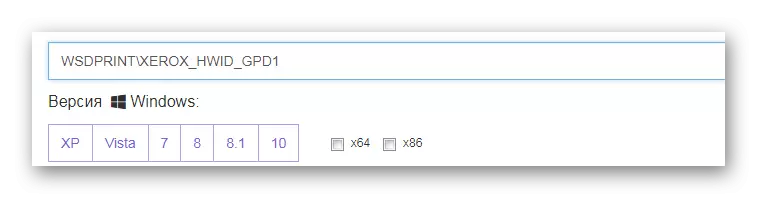
Des travaux supplémentaires ne seront pas beaucoup de travail. Cependant, il est préférable de faire attention à l'article de notre site, où il est décrit autant que possible comment installer le pilote via un numéro de périphérique unique.
En savoir plus: Utilisation de l'ID de périphérique pour la recherche de pilote
Méthode 4: Outils standard Windows
Cela semble fantastique, mais vous pouvez faire sans sites de visite, télécharger divers programmes et utilitaires. Parfois, il suffit de se référer aux outils standard du système d'exploitation Windows et de trouver des pilotes presque pour toute imprimante. Traitons de cette façon de plus près.
- Vous devez d'abord ouvrir le gestionnaire de périphériques. Il existe de nombreuses façons différentes, mais il est plus pratique de le faire à travers le «début».
- Ensuite, vous devez trouver la section "Périphériques et imprimantes". Va là-bas.
- Dans la fenêtre qui apparaît, sélectionnez le bouton "Installer l'imprimante".
- Après cela, nous commençons à ajouter de MFP en cliquant sur "Ajouter une imprimante locale".
- Le port doit être laissé celui qui a été offert par défaut.
- Ensuite, vous sélectionnez l'imprimante que vous êtes intéressé à partir de la liste proposée.
- Il reste seulement de choisir un nom.

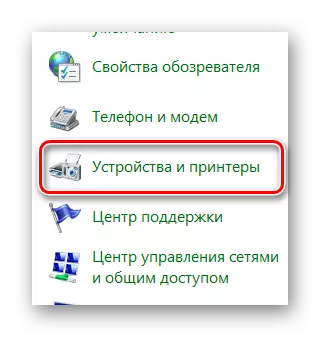

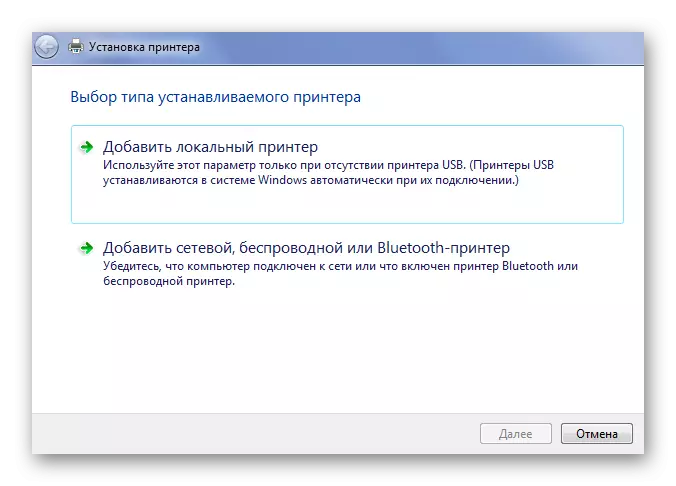
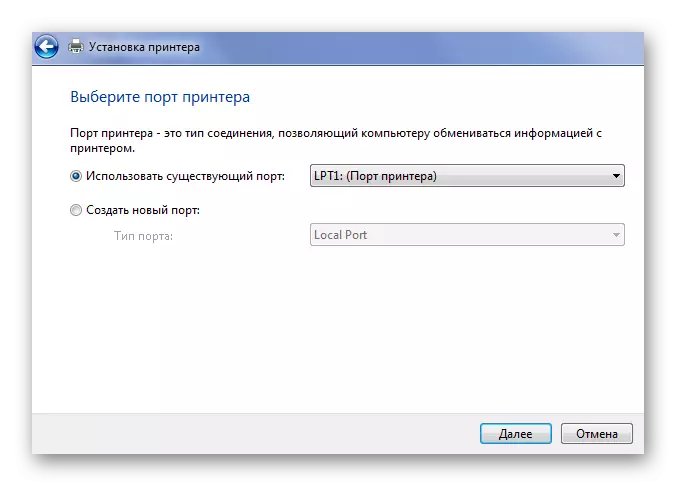
Tous les conducteurs ne peuvent pas être trouvés dans cette méthode. Spécifiquement pour Windows 7, cette méthode ne convient pas.
À la fin de l'article, nous sommes démontés en détail 4 façons d'installer les pilotes Xerox Persher 3121 MFP.
